Как сохранить защищенное видео с vimeo. Как скачать видео с Vimeo — детализированное наглядное руководство
Если Вы хотите скачать видео с Vimeo, то есть два способа, среди которых самый сложный предназначен для загрузки закрытого видео.
Бесплатное видео с vimeo можно скачать используя плагин FlashGot.
Платное же видео скачать тяжелее, так как после ввода пароля можно увидеть, что оно разбивается на фрагменты по 1-2 мб.
Однако тяжелее не значит невозможно.
Сейчас я раскрою оба способа закачки видео с vimeo.
Бесплатное видео: Firefox и плагин FlashGot
1.Для начала нужно установить плагин.
1.1. Переходим по ссылке, в которой уже есть запрос на поиск плагина — https://addons.mozilla.org/ru/firefox/search/?q=flashgot&platform=WINNT&appver=26.0
1.2. Затем наведя курсор на область
напротив «FlashGot Mass Downloader» видим кнопку «Добавить в Firefox».
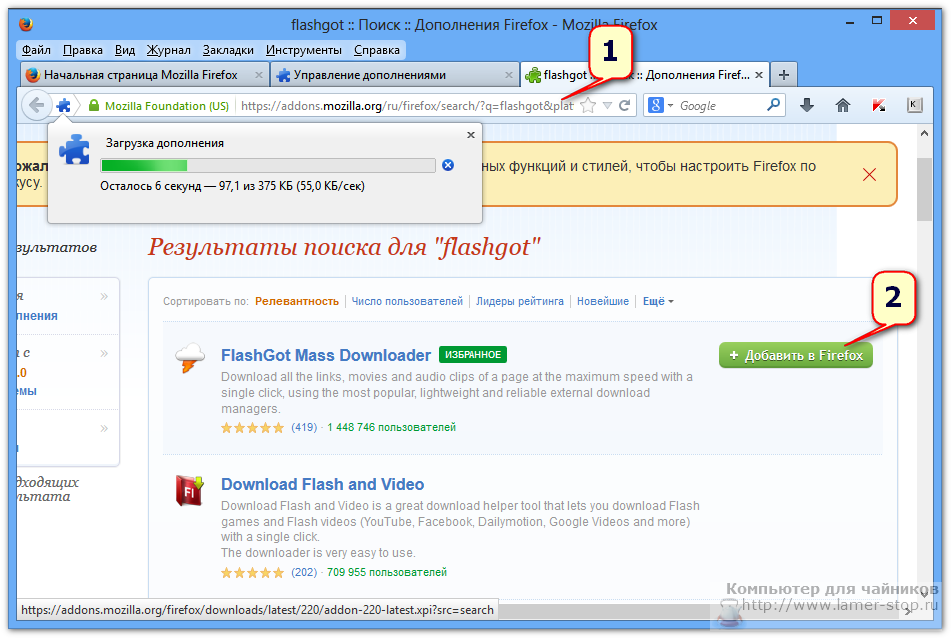
(Рисунок 1)
1.3. Нажав на кнопку дожидаемся загрузки
и появления окна с кнопкой «Установить».
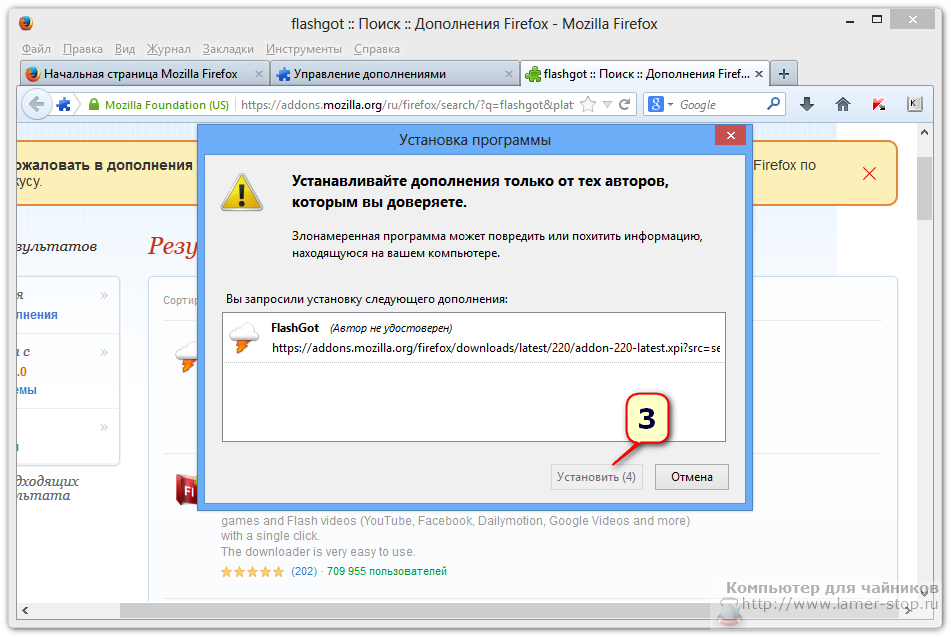
Нажимаем кнопку — установить
(Рисунок 2)
1.4. После установки перезагружаем браузер. Можно просто закрыть и снова открыть его.
1.5. Проверяем установился ли плагин любым удобным способом. Например нажав в меню ссылку «Инструменты».

(Рисунок 3)
2. Переходим на страницу с видео от vimeo.com и включаем воспроизведение видео.
3. Как только видео на странице начнет воспроизводиться появится кнопка
нажав на которую мы стартуем закачку.

(Рисунок 4)

(Рисунок 5)
5. После окончания закачки находим файл в папке «Загрузки» на диске С, если Вы не иначе.
Платное видео: Firefox, плагин HDS link detector и еще кое-что.
Данное сочетание используется для скачивания платного видео.
После оплаты видео мы попадаем в скрытый раздел и там уже можно просматривать купленные ролики, но для скачивания придется настроить свой компьютер.
Настройка программного обеспечения
1. Для начала установим плагин для Firefox HDS link detector Этот плагин от Adobe.
https://addons.mozilla.org/ru/firefox/search/?q=HDS%20link%20detector&platform=WINNT&appver=26.0
2. Затем скачиваем PHP, распаковываем архив в папку PHP на диске С.
3. Скачиваем Php.ini и копируем этот файл в папку PHP на диске С.
Ссылка на все необходимые файлы: http://dfiles.ru/files/57tkhnegu которые еще нужно настроить.
4. Настраиваем PHP.
4.1. Заходим в «панель управления / система и безопасность / система».
4.2. Нажимаем на ссылку «Дополнительные параметры системы».

(Рисунок 6)
4.3. В окне «Свойства системы», на закладке «дополнительно» нажимаем кнопку «Переменные среды».
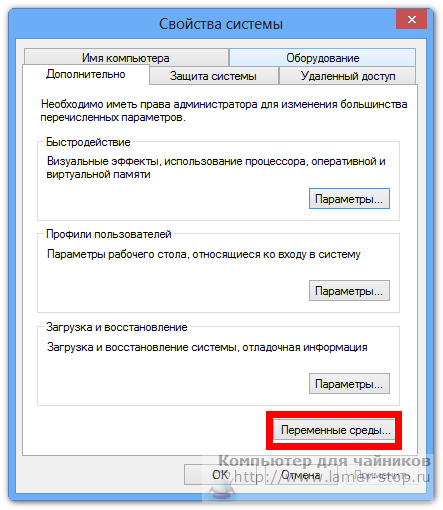
(Рисунок 7)
4.4. Находим переменную Path и нажимаем кнопку «Изменить».
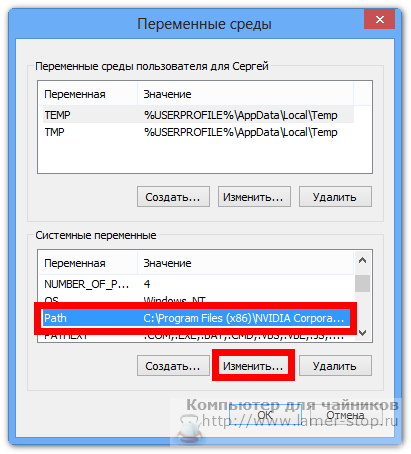
Переменная — Path
(Рисунок 8)
4.5. В окне «Значение переменной» ничего не стираем, а только допечатываем в конце на английском языке;C:\PHP и нажимаем кнопку ОК.

(Рисунок 9)
Если имя папки PHP на диске С записано большими буквами, то и в инструкции мы пишем строчные буквы.
4.6. Тестируем работу PHP: находим через поиск файл сmd и запускаем его.
В окне пишем php -v и нажимаем Enter
Если информация о версии php есть, то переходим к следующему шагу.
![]()
(Рисунок 10)
5. Скачиваем скрипт AdobeHDS.php и помещаем в папку с PHP.
Данный скрипт уже есть в папке PHP ссылку на закачку которой я уже дал.
Закачка платного видео
6. Открыв страницу с видео и смотрим в нижнем правом углу есть ли значок плагина HDS link detector
Если значок серый, то кликаем по нему, чтобы включить плагин.
7. Открыв страницу с видео и нажав на кнопку «watch wideo» нужно нажать на появляющуюся на несколько секунд ссылку.
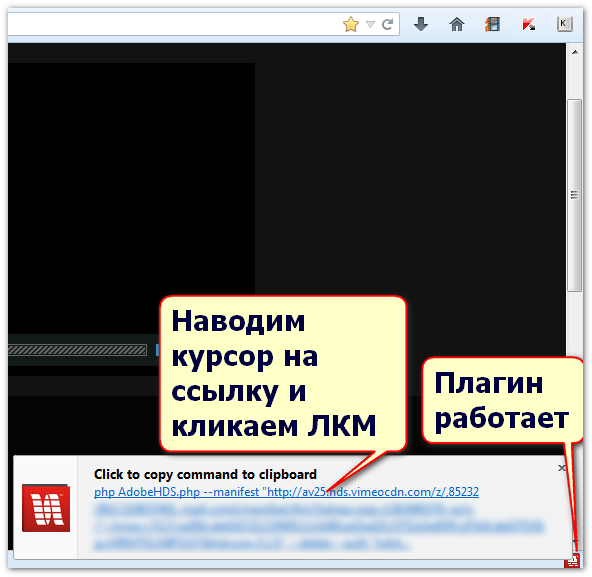
(Рисунок 11)
8. Открываем папку PHP и в вверху в адресной строке вставляем скопированную ссылку немного изменив ее.
Нам требуется перед названием скрипта AdobeHDS.php, допечатать его местоположение и получится C:\PHP\AdobeHDS.php и далее как указано на рисунке.

(Рисунок 12)
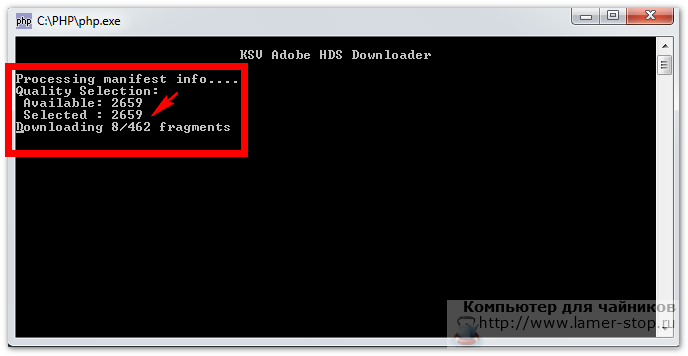
(Рисунок 13)
10. Когда видео будет загружено из всех фрагментов будет собран один файл, который можно просмотреть и копировать для пересмотра.
Проблемы с закачкой видео
У меня возникла только одна проблема когда я запускал php.
Возникло сообщение об ошибке «Не найден файл msvcr110.dll», «Не найден файл msvcp110.dll»
Пришлось установить библиотеку Visual C++ для Visual Studio 2013, после чего php заработал.
Если у Вас возникли трудности в процессе не стесняйтесь задавать вопросы.
У меня так же получилось не сразу, но так как скорость интернета не позволяет просматривать видео онлайн, пришлось разбираться.
Кнопка «Скачать» которая появилась в следствии установки помощника, не раскрывала никаких вариантов. Попытки скачать видео, которое интегрировано с vimeo.com на другие сайты, также были безуспешны.
Если обратится напрямую к сайту «ru.savefrom.net» то, тут то же, как вы понимаете полный облом. В общем не стал я капаться и выяснять в чем проблема.

В результате нестабильной работы помощника, вопрос, как скачать видео с vimeo на компьютер приобрёл не только большую актуальность, но и принцип тоже.
Можно найти на просторах интернета множество альтернатив помощнику, но этот вариант я решил рассмотреть в последнюю очередь. Так как, я не люблю захламлять компьютер программами и различными расширениями. Мне их потом удалять лень!
Ковырялся я с сайтом vimeo.com не так уж и долго! Как оказалось, скачать видео с vimeo достаточно просто и различные программы, расширения для браузеров тут попросту не нужны. Я бы сказал вручную, даже быстрее и проще, ну во всяком случаи – интереснее!
Как скачать видео с сайта vimeo.com без программ?
Открыв страницу с нужным видео, я незамедлительно кликнул правой кнопкой мыши по области видеоролика, где из контекстного меню выбрал пункт — просмотреть код.

Открылся «Инструмент разработчика». Первое что сразу бросилось в глаза, это класс с названием «video-wrapper». Данный класс сразу вызвал интерес, поскольку, на Русском это звучит, примерно так «Видео обвёртка».
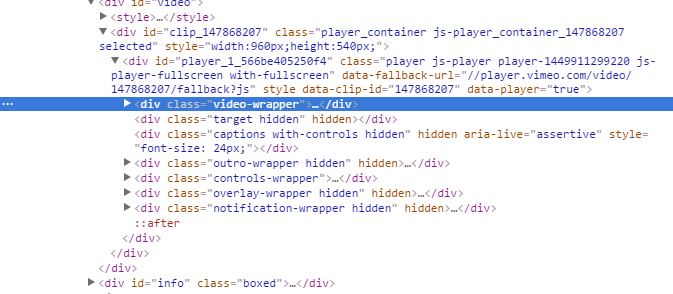
После раскрытия video-wrapper последовало ещё несколько классов, которые также нужно раскрыть – это классы «video» и последний «telecine invisible». Далее вижу ссылку, а в ней расширение файла «mp4»!

Кажется, это именно то, что нужно. Копирую ссылку, и перехожу по ней. Загружается видео в весь браузер. Тут становится понятно – это действительно то что нужно. Теперь можно эту ссылку скормить тому же «savefrom net помощнику» и он предложит скачать видео.
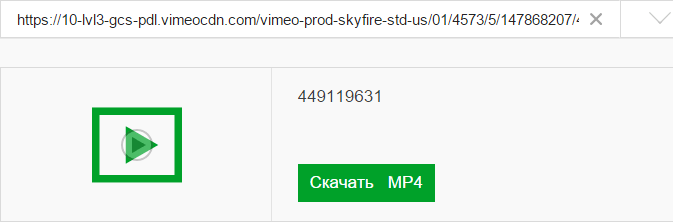
Но, гораздо проще и быстрее, кликнуть правой кнопкой мыши по видео, и выбрать пункт из контекстного меню «Сохранить видео как» и скачать видео с vimeo.com, как и договаривались выше – без программ и расширений.

Точно так же можно скачать видео и с других сайтов, в которые интегрировано видео с «vimeo».
Таким образом, можно скачать видео с vimeo на компьютер. Как видим, все достаточно просто, но это только на первый взгляд. Могут возникнуть проблемы при загрузки некоторых видео с «vimeo». Об этом читайте дальше.
Возможные проблемы при загрузке видео с vimeo.com
Попался мне один видеоролик, который не получилось скачать вышеописанным способом. Все так же, раскрыл нужные классы, а ссылка там другая и совершенно бесполезная. Интересно, почему попадаются видео с такими ссылками?
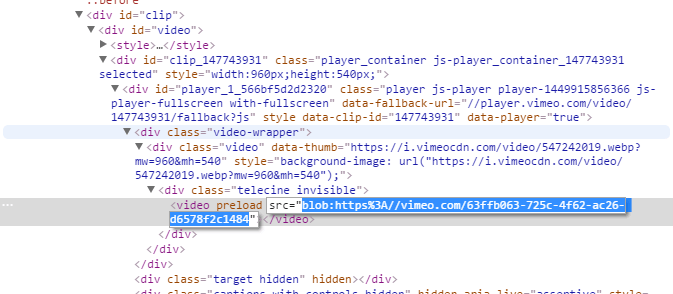
Спустя некоторое время, я все же решил эту проблему! Способ получился далеко не удобный, но зато рабочий.
Я открыл меню «Share» его можно открыть, нажав иконку в виде бумажного самолётика. Ничего интересного там нет, за исключением поле «Embed» из которого я скопировал весь фрейм.

Дальше я создал обычный «HTML» файл на своём рабочем столе и вставил скопированный код в него. Когда я открыл файл в браузере, опять же кликнул правой кнопкой мыши по области видео. Теперь в контекстном меню появился пункт меню «» а это очень хорошо!

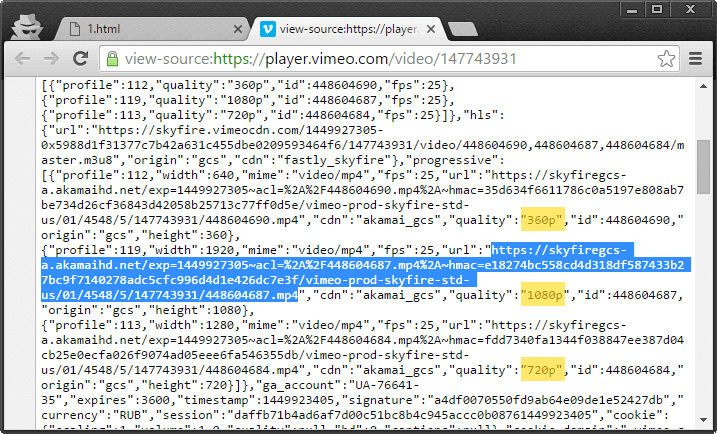
Теперь, как и в первом варианте, нужно открыть ссылку в новой вкладке браузера, нажать ПКМ и выбрать пункт «Сохранить видео как».
Вот такими двумя вариантами мне удалось найти ответ на вопрос, как скачать видео с vimeo на компьютер, без программ и расширений для браузера. В заключение дам ссылки на видео, которые рассматривались выше.
1) Из первого варианта — https://vimeo.com/147868207
2) Из второго варианта — https://vimeo.com/147743931
Здравствуйте Друзья! Вот и предо мной стал вопрос как скачать видео с vimeo. Немного погуглив на эту тему узнал, что если видео находится на самом сайте vimeo.com, то необходимо зарегистрироваться на этом сервисе и будет возможность скачивать любые ролики. Появится кнопка Download. Это все хорошо, а что делать если вы зашли на сайт и там встроено видео с vimeo, но перейти на видео сервис не получается. Как быть в этом случае расскажу в этой статье.Как скачать видео с Vimeo без программДля скачивания нам необходимо ссылка на само видео в сервисе Vimeo.com. Достать ее очень просто.Нажимаете Ctrl+U или правой кнопкой мышки по сайту с видео и выбираете Просмотр кода страницы
Теперь у нас открывается видео и есть возможность скачать его.Как скачать приватное видео с vimeoБывает, что видео под паролем, или еще что то. В этом случае при переходе по прямому адресуhttps://vimeo.com/397099900у нас выйдет вот такое предупреждениеЗдравствуйте Друзья! Вот и предо мной стал вопрос как скачать видео с vimeo. Немного погуглив на эту тему узнал, что если видео находится на самом сайте vimeo.com, то необходимо зарегистрироваться на этом сервисе и будет возможность скачивать любые ролики. Появится кнопка Download. Это все хорошо, а что делать если вы зашли на сайт и там встроено видео с vimeo, но перейти на видео сервис не получается. Как быть в этом случае расскажу в этой статье.Как скачать видео с Vimeo без программДля скачивания нам необходимо ссылка на само видео в сервисе Vimeo.com. Достать ее очень просто.Нажимаете Ctrl+U или правой кнопкой мышки по сайту с видео и выбираете Просмотр кода страницы
Затем, на странице сайта которая нормально отображается (та на которой мы вызывали контекстное меню) возле нашего видео копируем часть текста. Это нужно что бы быстрее найти код скачиваемого видео.Переходим на страницу с HTML кодом и нажимаем Ctrl+F (Поиск). Вставляем скопированный кусок текста и нажимаем Enter
Нам сразу покажут найденный текст. Рядом ищем ссылку
Ту в которой есть vimeo.comКликаем по этой ссылке и она у нас открывается в новой вкладке. У меня открылся плеер для просмотра этого видео.Теперь изменим адрес, что бы просмотреть это видео через сайт vimeo и скачать его. Приводим ссылку к следующему виду и жмем Enter
Теперь у нас открывается видео и есть возможность скачать его.Как скачать приватное видео с vimeoБывает, что видео под паролем, или еще что то. В этом случае при переходе по прямому адресуhttps://vimeo.com/397099900у нас выйдет вот такое предупреждение...
Не так давно мне пришлось скачивать видео с Vimeo . Учитывая предыдущий опыт, я без труда справился с этой задачей. Однако по ходу дела встретил немало комментариев от людей, которые сталкивались с различными проблемами при скачивании видео с сервиса Vimeo.
Одним словом, это понудило меня к идее для этой статьи. Итак, давайте рассмотрим 3 способа скачивания файлов с такого популярного на западе сайта, как Vimeo.
Кстати, если вас интересует вопрос, .
Прежде всего, мы рассмотрим общее для всех трех способов действие. Это поиск исходной ссылки на файл , который нам нужно скачать.
Для этого на странице с видео нажмите правой клавишей мышки по пустому полю и выберите пункт «Исходный код страницы» или что-то в этом роде. Перед вами появится новая вкладка с разными символами и текстом. Далее нужно нажать Ctrl+F, то есть «Поиск». Затем введите в поисковую строку слово «vimeo» и найдите нужную ссылку. Она будем иметь такой вид:
или такой:
На этом первое действие заканчивается. Важно понимать, что именно с этой ссылкой мы будем работать в любом из трех вариантов скачивания видео.
Скачиваем с Vimeo при помощи Savefrom
Первый и самый простой способ заключается в том, что вы найденную ссылку вставляете в специальную онлайн строку на сайте http://ru.savefrom.net/ :
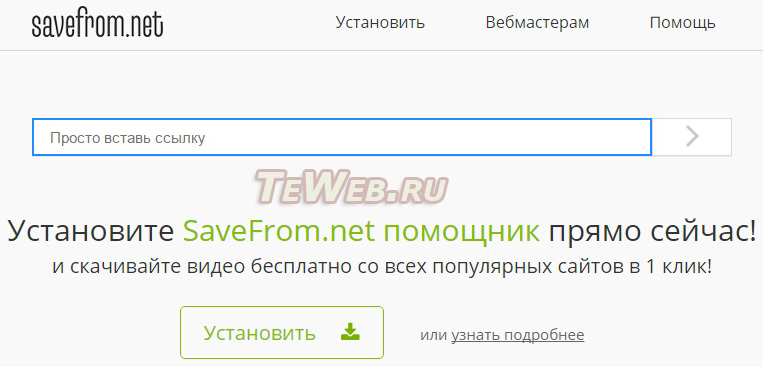
Затем нажимаем стрелочку, расположенную справа, и ждем, пока сервис найдет нам один или несколько вариантов искомого файла (они могут отличаться размером мегабайтов). Далее еще проще. Нажимаем на тот формат видео, который подходит нам более всего. После указания места для закачки ждем, пока закончится процесс загрузки, и наслаждаемся полученным видео. Однако данный метод может не сработать, поэтому переходим ко второму варианту.
Скачиваем видео с Vimeo при помощи Freemake Video Downloader
В принципе, тут тоже все достаточно доступно даже для новичка. Разница лишь в том, что здесь мы работаем не в онлайн режиме, а в приложении, установленном на компьютер. Скачиваем программу Freemake Video Downloader. После стандартной установки нам нужно запустить ее. Программа имеет такой интерфейс:

В левом верхнем углу вы можете видеть кнопку «Вставить URL». Итак, копируем нужную нам ссылку (первое действие в этой статье) при помощи комбинации клавиш Ctrl+C или правой клавиши и пункта меню «Копировать». Все, ссылка скопировалась в буфер обмена. Теперь открываем окно программы Freemake Video Downloader и, нажав на «Вставить URL» наблюдаем за экраном. У вас должна появиться строка со скачиваемым видео с Vimeo:

Чтобы найти загруженный файл достаточно перейти по пути, указанному в правом верхнем углу окошка, как это показано на скриншоте.
Надеюсь, что у вас все получилось, и теперь долгожданное видео находится на вашем компьютере. Однако бывают случаи (как это случилось со мной), когда ни первый, ни второй способ не помогают. Видео упорно не хочет скачиваться потому, что к нему перекрыт доступ.
Дело в том, что некоторые владельцы видео на Vimeo при помощи настроек приватности закрывают файлы от загрузок. В таком случае вы не сможете воспользоваться выше предложенными методами.
Но не отчаивайтесь, я покажу вам выход! Для того чтобы скачать приватное видео с Vimeo читайте далее.
Как скачать защищенное видео с Vimeo
Итак, друзья, если при попытке загрузить желаемый файл с Вимео вам пишет нечто вроде этого: «Sorry. Because of its privacy settings, this video cannot be played here», значит мой третий вариант непременно вам поможет.
Никакие запароленные видео не могут быть настолько защищены настройками приватности, чтобы мы не смогли их загрузить на свой компьютер! Как же скачать с Vimeo приватное видео?
Переходим на страничку http://www.any-video-converter.com/ru/download.php и загружаем указанный на рисунке файл. Он называется Any Video Converter Free:

Итак, при запуске AVC вы увидите такую оболочку:

Естественно, теперь мы берем нужную нам ссылку (подробности в начале статьи) и копируем. Далее, в самой программе нажимаем на кнопочку «Добавить URL» и в открывшееся окошко вставляем ее. После этого остается активировать кнопку «Начать загрузку»:

В ту же минуту начнется процесс закачки видео Vimeo, несмотря ни на какую защиту!
Надеюсь, вы без труда справитесь с поставленной задачей. В данной статье я намерено не привел всех существующих вариантов потому, что остальные или слишком сырые или имеют очень узкую направленность.
Если вы узнали, как скачать видео с Vimeo при помощи моих советов и вам это удалось – прошу комментарий в студию!
Скачать онлайн видео с видео сайтов, где скачать отключен, в настоящее время простая задача, потому что это легко может быть сделано с веб-загрузчик или менеджер закачек интернет. И самые популярные веб-загрузчик Savefrom.net. Недавно, Я написал ‘как скачать видео с Facebook и tune.pk с помощью браузера проверить элемент или JavaScript". Теперь, Я также создал JavaScript, в которой вы можете легко сохранить Vimeo видео без использования каких-либо третьей стороной услуг. И, Я также покажу вам альтернативный способ скачать видео с разным разрешением.
Как скачать видео Vimeo, используя букмарклет (JavaScript расширения или дополнения)
1. Прежде всего, Drag-n-drop ниже букмарклет на панель закладок браузера.
Vimeo загрузчик
2. Теперь перейдите к видео Vimeo (). И затем просто нажмите на закладку.
3. Ваша прямая ссылка для загрузки видео появится на экране браузера и затем просто скопировать и вставить URL в адресную строку браузера и нажмите enter.
4. И, видео будет начать играть и затем просто щелкните правой кнопкой мыши на видео и выберите «Сохранить как видео». Ну вот.
Примечание: Рекомендуется использовать выше трюк. Этот трюк, Вы можете скачать с Vimeo видео с разным разрешением.
1. Прежде всего, Перейдите к вашим видео и копировать и вставьте URL из адресной строки браузера видео в свой блокнот. Ваш URL-адрес должен быть что-то как ниже,
2. Теперь, Мы должны сделать некоторые изменения, как показано ниже,
HTTPS://Player.Vimeo.com/Video/ID
3. Теперь, Замените идентификатор id видео видео, так же, как ниже,
4. Затем, Перейдите к измененный URL.
5. И, Теперь просто щелкните правой кнопкой мыши на любой странице и выберите «Просмотреть исходный код страницы».
6. И, затем нажмите CTRL + F одновременно и тип видео/mp4 и нажмите ввод для поиска URL-адрес видео.
7. Теперь, Вы получите 4 что все прямые ссылки скачать ссылка на Vimeo видео. Тогда посмотрите на тег URL и ширину, Смотрите ниже скриншот
8. Здесь ширина определяет разрешение видео и URL прямая ссылка для загрузки. Просто выберите width(resolution), которое вы думаете подходят. затем скопируйте URL-адрес и вставьте адрес в браузере и нажмите ENTER.
9. Теперь, Вы будете перенаправлены на поток местоположение и щелкните правой кнопкой мыши на видео и выберите " сохранить как видео’ Ну вот.
Нет соответствующих должностей.
Возможно, будет полезно почитать:
- Как узнать где воевал мой дед в ВОВ, какие награды у него были? ;
- Перечень необходимой документации для получения разрешения на ввод объекта в эксплуатацию Ввод объекта в эксплуатацию в соответствии ;
- Презентация отчет отдела жкх и благоустройства ;
- Совершенно секретная фортификация ;
- паника в женских журналах ;
- Победитель 17 битвы. сезон — Мохсен Норузи ;
- Олимпийские игры в году бразилия ;
- Российская федерация Когда образована рф ;